Jarní úklid: jak připravit notebook na další sezónu?
Pravidelný úklid je užitečný - a to nejen v domácnosti - i nepotřebné věci v počítačích je třeba pravidelně redukovat. Odměnou je vyšší výkon, více úložného prostoru a bezpečnost.
Jaro je tradičním časem pro úklid. Uživatelé počítačů by se však měli zaměřit v tomto ohledu i na své notebooky. Zde přinášíme pár rad k tomu, abyste udrželi počítač v dobré kondici, rychlý a bezpečný.
Pročištěním pevného disku zvýšíte výkon a kapacitu úložného prostoru
Nepracuje váš počítač tak rychle, jako dřív? Pokud chcete optimalizovat výkon systému, měli byste vymazat či zálohovat nepoužívaná data a nainstalované programy, aby bylo možné těžit z dostupné kapacity pevného disku i operační paměti. Přidruženým problémem je pak fragmentace, která vytváří na pevném disku nevyužité mezery a prodlužuje proces načítání aplikací a práce s daty. Přesněji, data se na točivý pevná disk ukládají v segmentech tam, kde je zrovna místo, takže jeden soubor, zvláště pokud je veliký, se rozmístěn v kouscích po celém disku, a proto jeho načtení do operační paměti může trvat mnohokrát déle, než kdyby byl umístěn za sebou a načítal se najednou a celý. Tento problém snadno vyřešíte defragmentací, která je dostupná jako součást systému Windows. Defragmentace optimalizuje uložení dat na pevném disku, umožní lepší využití kapacity a zvýší výkon celého počítače. To však platí jen pro točivé disky, nikoli pro disky SSD, u kterých je podstatě jedno, jak se soubor fragmentován, uklizením se rychlost načítání souborů nezvýší!
Další věcí, která zpomaluje váš systém, je množství dat, které se automaticky ukládají po návštěvě téměř jakékoli internetové stránky, jako historie prohlížeče, cookies, nebo také více verzí stejného souboru. Zmíněná zbytečná data byste měli mazat pravidelně. Pokud máte firemní počítač, toto rychlé a snadné opatření můžete udělat sami bez nutnosti kontaktování IT oddělení.
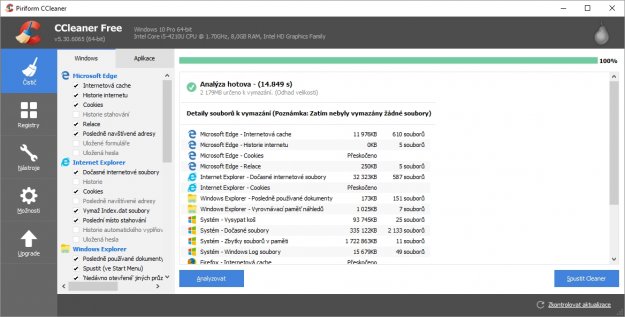
Náš tip: zkoušeli jste program CCleaner? I jako freeware vám může dobře posloužit. Pozor však na to, co si necháte vyčistit z disku! Nastavte si před rozborem nepotřebných souborů jen ty záležitosti, které chcete opravdu odstranit, abyste se nedivili, že jste si třeba smazali historii navštívených stránek v používaném prohlížeči a nemůžete se dobrat zapomenuté adresy, kterou jste zadávali třeba právě včera…
Tento program dokáže opravit i údaje v registrační databázi, kde odhalí a odstraní vícenásobné odkazy a třeba i nepoužívané položky. Před tím, než ale spustíte pročištění registrační databáze, určitě si nechte vytvořit její aktuální zálohu, abyste se měli kam vrátit v případě, že by došlo k nějakým problémům.
Mobilní bezpečnost je klíčovou potřebou společností
O zásadních změnách v pracovních počítačích by se měli zaměstnanci poradit s odpovědným správcem systému. Zvýšená pozornost by měla být věnována vzhledem k rostoucí provázanosti v internetu věcí (IoT) bezpečnosti. Tuto skutečnost potvrdily i nedávné výsledky průzkumu společnosti Gartner - očekává se, že plánované výdaje na bezpečnost se mimo jiné právě kvůli IoT do roku 2018 zvýší až na 547 miliard dolarů, což je ve srovnání s 281,5 miliardou dolarů výdajů v roce 2015 velký skok.
Chcete-li mít svá citlivá podniková data v době internetu věcí skutečně v bezpečí, nejlepším řešením je vůbec je neukládat na lokální disk a také eliminovat možnost instalace nebezpečného malwaru do operačního systému. Nejbezpečnějším řešením pro společnosti, které si mimořádně zakládají na ochraně svých dat a potřebují, aby jejich zaměstnanci byli mobilní, je Toshiba Mobile Zero Client (TMZC), který umožňuje plnohodnotnou práci na speciálně připraveném notebooku, který nemá instalován operační systém ani pevný disk. Všechny operace, včetně práce s interními podnikovými systémy bez ohledu na jejich platformě, lze provádět bez souborů uložených na lokálním pevném disku s maximálně zabezpečeným přístupem na virtuální server. Jedinečnost tohoto řešení spočívá v tom, že přístup TMZC do podnikové infrastruktury je řešen již při bootování počítače na úrovni systému BIOS. Tímto způsobem mohou IT oddělení dosáhnout nejvyšší dostupné úrovně zabezpečení a optimalizace výkonu mobilních firemních stanic.
Osm zásad pro zálohování cenných dat
1. Při zálohování fotek nespoléhejte na Facebook, Instagram a další podobné služby
Kvalita fotografií, které při běžném nastavení pošlete na sociální sítě, je při uložení oproti originálu snížena. Pokud budete chtít někdy v budoucnu vytisknout fotku staženou zpětně z Instagramu, budete asi hodně zklamáni její náhledovou kvalitou.
2. Průběžně mažte fotografie, které není třeba archivovat
Digitálním fotoaparátem nebo mobilním telefonem vytvoří většina lidí zpravidla přibližně pětkrát víc fotografií, než stojí za archivaci. Každou scénu fotíme několikrát s tím, že vybereme nejlepší. Pokud z jedné oslavy nafotíte dvě sovky obrázků a všechny budete archivovat, pravděpodobně se k nim už nikdy nevrátíte. Přitom za uložení stojí tak dvacet až padesát z nich.
3. Fotky si seřaďte do přehledných složek
Pokud budete mít všechny soubory na disku bez jasně dané struktury složek, pravděpodobně je už nikdy najdete. Vytvořte si složky podle témat nebo zejména v případě fotografií podle data pořízení. Obě varianty můžete jednoduše kombinovat. Do složky s názvem „2017", vkládejte vnořené složky s pořadím měsíce a popisu, například „01 lyžování v Alpách", „02 oslava výročí svatby". Při zařazování fotografií vám může pomoci i datum vytvoření snímku. Některé fotoaparáty vytvářejí název souboru jak posloupnost, řadu po sobě jdoucích čísel, které začínají například „DSC…", atd. Pokud ale fotografie tvoříte mobilem, můžete při zařazování využít přímo názvu souboru, ve kterém je nějak zakomponováno datum a čas pořízení snímku, například 2017-04-25-14-08-54, a podobně. To vám může pomoci při rovnání a archivaci snímků.
4. Neuchovávejte fotky jen na paměťových kartách
Paměťové karty jsou sice na první pohled nejjednodušším a zároveň nejdostupnějším zálohovacím zařízením (pokud počítáme průběžné náklady v řádech stokorun). Možná jste ale i vy zažili situaci, kdy jste našli doma několik let nepoužívanou paměťovou kartu, která už nešla přečíst, nebo jste vyndali polámanou kartu z peněženky, kterou nosíte v zadní kapse kalhot.
5. Pravidelně zálohujte fotografie z mobilních telefonů
Mobil je nejnespolehlivějším zařízením pro uložení dat. Často padá na zem, můžete ho zapomenout na stole v baru, nebo vám ho někdo ukradne. Nenechávejte své cenné vzpomínky jen v jeho paměti. S výhodou tady můžete využít automatický přenos nově vytvořených snímků do cloudu - vy si jen zvolíte, zda se mají snímky přenášet vždy anebo jen v případě, že je telefon v dosahu nějaké Wi-Fi sítě. Tuhle činnost nabízejí Google Disk, OneDrive od Microsoftu a třeba i úložiště typu Dropbox. Díky využití této funkce můžete snadno přenést své snímky i vytvořená videa do cloudového úložiště a nemusíte se o snímky dále starat. I kdybyste o telefon přišli nebo se paměťová karta v něm (na kterou doporučujeme obrázky i videa ukládat) rozbila, můžete už své snímky v bezpečí cloudového úložiště a můžete si je odtud kdykoli poté vyzvednout.
6. Naučte se používat externí pevný disk
 Raději než jen do notebooku, který nosíte denně s sebou, zálohujte data na externí pevný disk. Myslíte si, že je to drahé? Například na malý přenosný externí disk Toshiba Canvio Alu s kapacitou 2 TB, který stojí 2.800 Kč, uložíte přibližně 500 tisíc fotografií. Spočítejte si za domácí úkol, kolik vás vyjde zálohování jedné fotky. A na věc koukejte i z jiného pohledu. Snímek pro vás má určitou hodnotu, která v čase roste. Tak třeba fotek lidí, se kterými se už nemůžete setkat - a proto se vyplatí fotky „odkládat" na externí úložiště, které používáte jen k tomuto účelu.
Raději než jen do notebooku, který nosíte denně s sebou, zálohujte data na externí pevný disk. Myslíte si, že je to drahé? Například na malý přenosný externí disk Toshiba Canvio Alu s kapacitou 2 TB, který stojí 2.800 Kč, uložíte přibližně 500 tisíc fotografií. Spočítejte si za domácí úkol, kolik vás vyjde zálohování jedné fotky. A na věc koukejte i z jiného pohledu. Snímek pro vás má určitou hodnotu, která v čase roste. Tak třeba fotek lidí, se kterými se už nemůžete setkat - a proto se vyplatí fotky „odkládat" na externí úložiště, které používáte jen k tomuto účelu.
7. Důležitá data ukládejte duplicitně - na pevné úložiště a do cloudu
 Ať je úložný systém jakkoli technicky vyspělý, může selhat. I o nejlépe zálohovaná data můžete přijít při živelné pohromě nebo krádeži. Záloha jen na jednom fyzickém místě není stoprocentní. Nejbezpečnějším řešením je proto mít data uložena na jednom pevném disku nebo serveru NAS, který veškerá data ukládá paralelně na dva pevné disky, a zároveň v některé z cloudových služeb pro ukládání dat, které nedegradují kvalitu obrázků.
Ať je úložný systém jakkoli technicky vyspělý, může selhat. I o nejlépe zálohovaná data můžete přijít při živelné pohromě nebo krádeži. Záloha jen na jednom fyzickém místě není stoprocentní. Nejbezpečnějším řešením je proto mít data uložena na jednom pevném disku nebo serveru NAS, který veškerá data ukládá paralelně na dva pevné disky, a zároveň v některé z cloudových služeb pro ukládání dat, které nedegradují kvalitu obrázků.
8. Chraňte pevné disky před otřesy, zejména během jejich provozu
 Mechanika nejpoužívanějšího zálohovacího zařízení, klasického pevného disku, je velmi jemná. Pokud máte externí disk připojen k počítači a probíhá čtení nebo zápis dat, chraňte ho před většími otřesy. Pokud tedy chcete zařízení, například externí pevný disk, transportovat na jiné místo, zvykněte si jej před ukončením práce odpojit. A před tím, než jej zvadnete ze stolu, počkejte, až vám systém potvrdí, že disk je skutečně odpojen - to ostatně poznáte i podle toho, že na něm zhasne dioda, indikující aktivitu disku. Sám jsem byl svědkem toho, jak dcera mé spolupracovnice spěchajíc za kamarádkou zvadla externí disk, na který se právě zapicovalo a odpojila ho od napájení, navíc s ním ještě drcla. I když disk má dvě tabulky FAT, do kterých zapisuje údaje o jednotlivých souborech, které jsou uloženy na disku (tedy spíše, jak jsou na něm rozprostřeny), došlo nárazem k vyrytí části magnetického média magnetickou hlavičkou, takže z magnetického média nebylo možné ani ve specializovaném servisu už obnovit žádná data. A z toho plyne i poučení: pokud máte notebook s pevným diskem (klasickým, nikoli SSD diskem, ten nemá žádné mechanické součástky), a jste zvyklí notebook nevypínat, pouze přiklopit jeho víko a vzít jej do podpaží či umístit do aktovky, čiňte tak až poté, co zhasne dioda, indikující činnosti pevného disku. Jen tak se uchráníte před podobnou havárií, která byla právě popsána.
Mechanika nejpoužívanějšího zálohovacího zařízení, klasického pevného disku, je velmi jemná. Pokud máte externí disk připojen k počítači a probíhá čtení nebo zápis dat, chraňte ho před většími otřesy. Pokud tedy chcete zařízení, například externí pevný disk, transportovat na jiné místo, zvykněte si jej před ukončením práce odpojit. A před tím, než jej zvadnete ze stolu, počkejte, až vám systém potvrdí, že disk je skutečně odpojen - to ostatně poznáte i podle toho, že na něm zhasne dioda, indikující aktivitu disku. Sám jsem byl svědkem toho, jak dcera mé spolupracovnice spěchajíc za kamarádkou zvadla externí disk, na který se právě zapicovalo a odpojila ho od napájení, navíc s ním ještě drcla. I když disk má dvě tabulky FAT, do kterých zapisuje údaje o jednotlivých souborech, které jsou uloženy na disku (tedy spíše, jak jsou na něm rozprostřeny), došlo nárazem k vyrytí části magnetického média magnetickou hlavičkou, takže z magnetického média nebylo možné ani ve specializovaném servisu už obnovit žádná data. A z toho plyne i poučení: pokud máte notebook s pevným diskem (klasickým, nikoli SSD diskem, ten nemá žádné mechanické součástky), a jste zvyklí notebook nevypínat, pouze přiklopit jeho víko a vzít jej do podpaží či umístit do aktovky, čiňte tak až poté, co zhasne dioda, indikující činnosti pevného disku. Jen tak se uchráníte před podobnou havárií, která byla právě popsána.
Zveřejněno: 25. 05. 2017


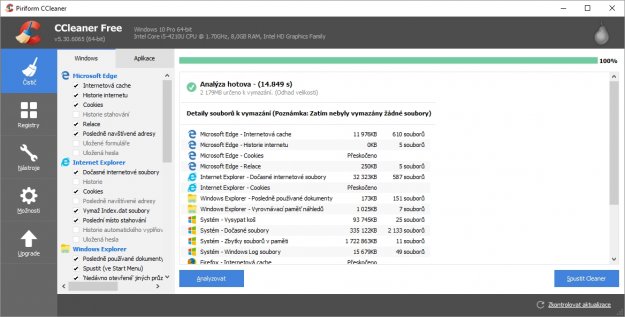
 Raději než jen do notebooku, který nosíte denně s sebou, zálohujte data na externí pevný disk. Myslíte si, že je to drahé? Například na malý přenosný externí disk Toshiba Canvio Alu s kapacitou 2 TB, který stojí 2.800 Kč, uložíte přibližně 500 tisíc fotografií. Spočítejte si za domácí úkol, kolik vás vyjde zálohování jedné fotky. A na věc koukejte i z jiného pohledu. Snímek pro vás má určitou hodnotu, která v čase roste. Tak třeba fotek lidí, se kterými se už nemůžete setkat - a proto se vyplatí fotky „odkládat" na externí úložiště, které používáte jen k tomuto účelu.
Raději než jen do notebooku, který nosíte denně s sebou, zálohujte data na externí pevný disk. Myslíte si, že je to drahé? Například na malý přenosný externí disk Toshiba Canvio Alu s kapacitou 2 TB, který stojí 2.800 Kč, uložíte přibližně 500 tisíc fotografií. Spočítejte si za domácí úkol, kolik vás vyjde zálohování jedné fotky. A na věc koukejte i z jiného pohledu. Snímek pro vás má určitou hodnotu, která v čase roste. Tak třeba fotek lidí, se kterými se už nemůžete setkat - a proto se vyplatí fotky „odkládat" na externí úložiště, které používáte jen k tomuto účelu. Ať je úložný systém jakkoli technicky vyspělý, může selhat. I o nejlépe zálohovaná data můžete přijít při živelné pohromě nebo krádeži. Záloha jen na jednom fyzickém místě není stoprocentní. Nejbezpečnějším řešením je proto mít data uložena na jednom pevném disku nebo serveru NAS, který veškerá data ukládá paralelně na dva pevné disky, a zároveň v některé z cloudových služeb pro ukládání dat, které nedegradují kvalitu obrázků.
Ať je úložný systém jakkoli technicky vyspělý, může selhat. I o nejlépe zálohovaná data můžete přijít při živelné pohromě nebo krádeži. Záloha jen na jednom fyzickém místě není stoprocentní. Nejbezpečnějším řešením je proto mít data uložena na jednom pevném disku nebo serveru NAS, který veškerá data ukládá paralelně na dva pevné disky, a zároveň v některé z cloudových služeb pro ukládání dat, které nedegradují kvalitu obrázků. Mechanika nejpoužívanějšího zálohovacího zařízení, klasického pevného disku, je velmi jemná. Pokud máte externí disk připojen k počítači a probíhá čtení nebo zápis dat, chraňte ho před většími otřesy. Pokud tedy chcete zařízení, například externí pevný disk, transportovat na jiné místo, zvykněte si jej před ukončením práce odpojit. A před tím, než jej zvadnete ze stolu, počkejte, až vám systém potvrdí, že disk je skutečně odpojen - to ostatně poznáte i podle toho, že na něm zhasne dioda, indikující aktivitu disku. Sám jsem byl svědkem toho, jak dcera mé spolupracovnice spěchajíc za kamarádkou zvadla externí disk, na který se právě zapicovalo a odpojila ho od napájení, navíc s ním ještě drcla. I když disk má dvě tabulky FAT, do kterých zapisuje údaje o jednotlivých souborech, které jsou uloženy na disku (tedy spíše, jak jsou na něm rozprostřeny), došlo nárazem k vyrytí části magnetického média magnetickou hlavičkou, takže z magnetického média nebylo možné ani ve specializovaném servisu už obnovit žádná data. A z toho plyne i poučení: pokud máte notebook s pevným diskem (klasickým, nikoli SSD diskem, ten nemá žádné mechanické součástky), a jste zvyklí notebook nevypínat, pouze přiklopit jeho víko a vzít jej do podpaží či umístit do aktovky, čiňte tak až poté, co zhasne dioda, indikující činnosti pevného disku. Jen tak se uchráníte před podobnou havárií, která byla právě popsána.
Mechanika nejpoužívanějšího zálohovacího zařízení, klasického pevného disku, je velmi jemná. Pokud máte externí disk připojen k počítači a probíhá čtení nebo zápis dat, chraňte ho před většími otřesy. Pokud tedy chcete zařízení, například externí pevný disk, transportovat na jiné místo, zvykněte si jej před ukončením práce odpojit. A před tím, než jej zvadnete ze stolu, počkejte, až vám systém potvrdí, že disk je skutečně odpojen - to ostatně poznáte i podle toho, že na něm zhasne dioda, indikující aktivitu disku. Sám jsem byl svědkem toho, jak dcera mé spolupracovnice spěchajíc za kamarádkou zvadla externí disk, na který se právě zapicovalo a odpojila ho od napájení, navíc s ním ještě drcla. I když disk má dvě tabulky FAT, do kterých zapisuje údaje o jednotlivých souborech, které jsou uloženy na disku (tedy spíše, jak jsou na něm rozprostřeny), došlo nárazem k vyrytí části magnetického média magnetickou hlavičkou, takže z magnetického média nebylo možné ani ve specializovaném servisu už obnovit žádná data. A z toho plyne i poučení: pokud máte notebook s pevným diskem (klasickým, nikoli SSD diskem, ten nemá žádné mechanické součástky), a jste zvyklí notebook nevypínat, pouze přiklopit jeho víko a vzít jej do podpaží či umístit do aktovky, čiňte tak až poté, co zhasne dioda, indikující činnosti pevného disku. Jen tak se uchráníte před podobnou havárií, která byla právě popsána.